Was tun, wenn Windows 10 keine LAN-Computer anzeigt?

Was soll ich tun, wenn Win10 den LAN-Computer nicht anzeigt?
Die Details sind wie folgt:
1. Klicken Sie zunächst mit der rechten Maustaste auf die Schaltfläche „Windows“ in der unteren linken Ecke des Desktops und wählen Sie dort das Element „Ausführen“ aus Klicken Sie mit der rechten Maustaste auf das Menü, um das Fenster „Ausführen“ zu öffnen, oder drücken Sie direkt „Windows+R“, um schnell das Fenster „Ausführen“ zu öffnen.
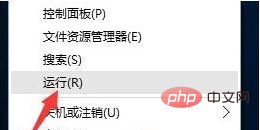
2. Von der Öffnen Sie das Fenster „Ausführen“, geben Sie den Befehl „regedit“ ein und drücken Sie „Zurück“, um die Registrierungsbearbeitungsoberfläche zu öffnen. Klicken Sie nacheinander mit der rechten Maustaste in den leeren Bereich auf der rechten Seite, wählen Sie im Menü den Eintrag „Neu“ – „DWORD-Wert (32-Bit)“ aus und ändern Sie seinen Wert in „. 1“, klicken Sie auf „OK“, um den Einstellungsvorgang abzuschließen
Hinweis: 64-Bit-Systeme müssen auch einen 32-Bit-Dword-Wert hinzufügen. 🎜>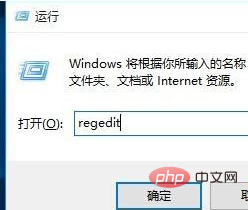
Verwandt Empfehlungen: „
FAQ
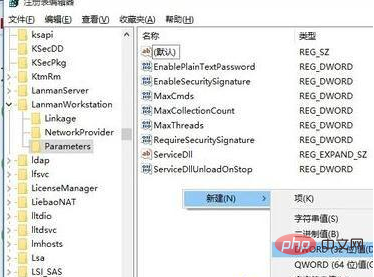 5. Klicken Sie anschließend mit der rechten Maustaste auf das Symbol „Netzwerk“ in der Taskleiste und wählen Sie „Öffnen Sie das Element „Netzwerk- und Freigabecenter“, um es aufzurufen.“
5. Klicken Sie anschließend mit der rechten Maustaste auf das Symbol „Netzwerk“ in der Taskleiste und wählen Sie „Öffnen Sie das Element „Netzwerk- und Freigabecenter“, um es aufzurufen.“
6. Nachdem sich das Fenster „Netzwerk- und Freigabecenter“ geöffnet hat, klicken Sie auf die Schaltfläche „Erweiterte Freigabeeinstellungen ändern“ in der oberen linken Ecke >
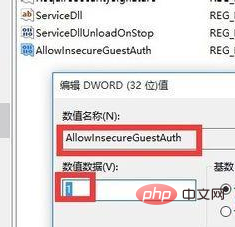 7. Als nächstes erweitern Sie in der sich öffnenden Benutzeroberfläche „Erweiterte Freigabeeinstellungen ändern“ die Spalte „Gast oder Öffentlich“ und aktivieren Sie „Netzwerkerkennung aktivieren“ und „Datei- und Druckerfreigabe aktivieren“. Klicken Sie auf die Schaltfläche „Einstellungen speichern“
7. Als nächstes erweitern Sie in der sich öffnenden Benutzeroberfläche „Erweiterte Freigabeeinstellungen ändern“ die Spalte „Gast oder Öffentlich“ und aktivieren Sie „Netzwerkerkennung aktivieren“ und „Datei- und Druckerfreigabe aktivieren“. Klicken Sie auf die Schaltfläche „Einstellungen speichern“
8. Aktivieren Sie den Dienst „Server“: Drücken Sie direkt „Windows+R“. Öffnen Sie „Ausführen“. Geben Sie im Fenster „services.msc“ ein und drücken Sie die Eingabetaste, um die Benutzeroberfläche „Dienste“ aufzurufen Klicken Sie mit der rechten Maustaste auf den Dienst „Server“ und wählen Sie das Element „Eigenschaften“ aus. Ändern Sie im geöffneten Fenster „Eigenschaften“ die Option „Starttyp festlegen“. auf „Automatisch“, klicken Sie auf die Schaltfläche „Start“, um diesen Dienst zu starten, und klicken Sie auf „OK“, um die Einstellung abzuschließen
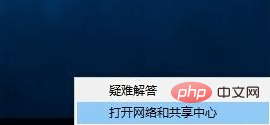
11. Versuchen Sie es abschließend noch einmal Über die Schnittstelle „Netzwerk“ können Sie weitere Computer, Drucker, Router und andere Geräte im LAN finden

Das obige ist der detaillierte Inhalt vonWas tun, wenn Windows 10 keine LAN-Computer anzeigt?. Für weitere Informationen folgen Sie bitte anderen verwandten Artikeln auf der PHP chinesischen Website!

Heiße KI -Werkzeuge

Undresser.AI Undress
KI-gestützte App zum Erstellen realistischer Aktfotos

AI Clothes Remover
Online-KI-Tool zum Entfernen von Kleidung aus Fotos.

Undress AI Tool
Ausziehbilder kostenlos

Clothoff.io
KI-Kleiderentferner

AI Hentai Generator
Erstellen Sie kostenlos Ai Hentai.

Heißer Artikel

Heiße Werkzeuge

Notepad++7.3.1
Einfach zu bedienender und kostenloser Code-Editor

SublimeText3 chinesische Version
Chinesische Version, sehr einfach zu bedienen

Senden Sie Studio 13.0.1
Leistungsstarke integrierte PHP-Entwicklungsumgebung

Dreamweaver CS6
Visuelle Webentwicklungstools

SublimeText3 Mac-Version
Codebearbeitungssoftware auf Gottesniveau (SublimeText3)

Heiße Themen
 1379
1379
 52
52
 Wie konvertieren Sie XML in Ihr Telefon in PDF?
Apr 02, 2025 pm 10:18 PM
Wie konvertieren Sie XML in Ihr Telefon in PDF?
Apr 02, 2025 pm 10:18 PM
Es ist nicht einfach, XML direkt auf Ihr Telefon in PDF umzuwandeln, kann jedoch mit Hilfe von Cloud -Diensten erreicht werden. Es wird empfohlen, eine leichte mobile App zu verwenden, um XML -Dateien hochzuladen und generierte PDFs zu empfangen und sie mit Cloud -APIs zu konvertieren. Cloud -APIs verwenden serverlose Computerdienste, und die Auswahl der richtigen Plattform ist entscheidend. Bei der Behandlung von XML -Parsen und PDF -Generation müssen Komplexität, Fehlerbehebung, Sicherheit und Optimierungsstrategien berücksichtigt werden. Der gesamte Prozess erfordert, dass die Front-End-App und die Back-End-API zusammenarbeiten, und es erfordert ein gewisses Verständnis einer Vielzahl von Technologien.
 Was ist der Grund, warum PS immer wieder Laden zeigt?
Apr 06, 2025 pm 06:39 PM
Was ist der Grund, warum PS immer wieder Laden zeigt?
Apr 06, 2025 pm 06:39 PM
PS "Laden" Probleme werden durch Probleme mit Ressourcenzugriff oder Verarbeitungsproblemen verursacht: Die Lesegeschwindigkeit von Festplatten ist langsam oder schlecht: Verwenden Sie Crystaldiskinfo, um die Gesundheit der Festplatte zu überprüfen und die problematische Festplatte zu ersetzen. Unzureichender Speicher: Upgrade-Speicher, um die Anforderungen von PS nach hochauflösenden Bildern und komplexen Schichtverarbeitung zu erfüllen. Grafikkartentreiber sind veraltet oder beschädigt: Aktualisieren Sie die Treiber, um die Kommunikation zwischen PS und der Grafikkarte zu optimieren. Dateipfade sind zu lang oder Dateinamen haben Sonderzeichen: Verwenden Sie kurze Pfade und vermeiden Sie Sonderzeichen. Das eigene Problem von PS: Installieren oder reparieren Sie das PS -Installateur neu.
 XML Online -Formatierung
Apr 02, 2025 pm 10:06 PM
XML Online -Formatierung
Apr 02, 2025 pm 10:06 PM
XML Online-Format-Tools organisieren automatisch den chaotischen XML-Code in einfach zu lesenden und verwalteten Formaten. Durch die Parsen des Syntaxbaums von XML und die Anwendung von Formatierungsregeln optimieren diese Tools die Struktur des Codes und verbessern die Wartbarkeit und die Effizienz der Teamarbeit.
 Wie kann man das Problem des Ladens lösen, wenn PS immer zeigt, dass es geladen wird?
Apr 06, 2025 pm 06:30 PM
Wie kann man das Problem des Ladens lösen, wenn PS immer zeigt, dass es geladen wird?
Apr 06, 2025 pm 06:30 PM
PS -Karte ist "Laden"? Zu den Lösungen gehören: Überprüfung der Computerkonfiguration (Speicher, Festplatte, Prozessor), Reinigen der Festplattenfragmentierung, Aktualisierung des Grafikkartentreibers, Anpassung der PS -Einstellungen, der Neuinstallation von PS und der Entwicklung guter Programmiergewohnheiten.
 Bedarf die Produktion von H5 -Seiten eine kontinuierliche Wartung?
Apr 05, 2025 pm 11:27 PM
Bedarf die Produktion von H5 -Seiten eine kontinuierliche Wartung?
Apr 05, 2025 pm 11:27 PM
Die H5 -Seite muss aufgrund von Faktoren wie Code -Schwachstellen, Browserkompatibilität, Leistungsoptimierung, Sicherheitsaktualisierungen und Verbesserungen der Benutzererfahrung kontinuierlich aufrechterhalten werden. Zu den effektiven Wartungsmethoden gehören das Erstellen eines vollständigen Testsystems, die Verwendung von Versionstools für Versionskontrolle, die regelmäßige Überwachung der Seitenleistung, das Sammeln von Benutzern und die Formulierung von Wartungsplänen.
 Wie beschleunigt man die Ladegeschwindigkeit von PS?
Apr 06, 2025 pm 06:27 PM
Wie beschleunigt man die Ladegeschwindigkeit von PS?
Apr 06, 2025 pm 06:27 PM
Das Lösen des Problems des langsamen Photoshop-Startups erfordert einen mehrstufigen Ansatz, einschließlich: Upgrade-Hardware (Speicher, Solid-State-Laufwerk, CPU); Deinstallieren veraltete oder inkompatible Plug-Ins; Reinigen des Systemmülls und übermäßiger Hintergrundprogramme regelmäßig; irrelevante Programme mit Vorsicht schließen; Vermeiden Sie das Öffnen einer großen Anzahl von Dateien während des Starts.
 Wie konvertiere ich XML in PDF auf Android -Telefon?
Apr 02, 2025 pm 09:51 PM
Wie konvertiere ich XML in PDF auf Android -Telefon?
Apr 02, 2025 pm 09:51 PM
Das Konvertieren von XML in PDF direkt auf Android-Telefonen kann durch die integrierten Funktionen nicht erreicht werden. Sie müssen das Land in den folgenden Schritten speichern: XML -Daten in Formate konvertieren, die vom PDF -Generator (z. B. Text oder HTML) erkannt wurden. Konvertieren Sie HTML mithilfe von HTML -Generationsbibliotheken wie Flying Saucer in PDF.
 Die XML -Datei ist zu groß. Kann ich PDFs auf mein Telefon konvertieren?
Apr 02, 2025 pm 09:54 PM
Die XML -Datei ist zu groß. Kann ich PDFs auf mein Telefon konvertieren?
Apr 02, 2025 pm 09:54 PM
Es ist schwierig, super große XML direkt in PDF auf Mobiltelefonen umzuwandeln. Es wird empfohlen, eine Partitionsstrategie anzuwenden: Cloud -Konvertierung: Hochladen auf die Cloud -Plattform und vom Server verarbeitet. Es ist effizient und stabil, erfordert jedoch ein Netzwerk und eine mögliche Zahlung. Segmentierte Verarbeitung: Verwenden Sie Programmierwerkzeuge, um große XML in kleine Dateien aufzuteilen und nacheinander zu konvertieren, wodurch Programmierfunktionen erforderlich sind. Finden Sie Conversion -Tools, die sich auf die Verarbeitung großer Dateien spezialisiert haben, und achten Sie darauf, Benutzerbewertungen zu überprüfen, um zu vermeiden, dass Software ausgewählt wird, die zum Absturz anfällig ist.



